1、先打开电脑,然后打开wps表格,之后点击插入。
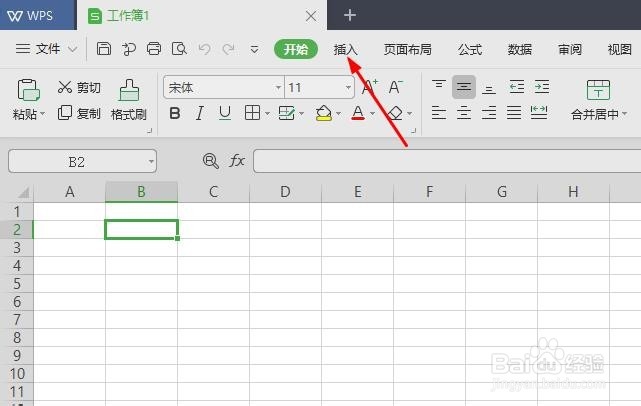
2、然后点击思维导图。
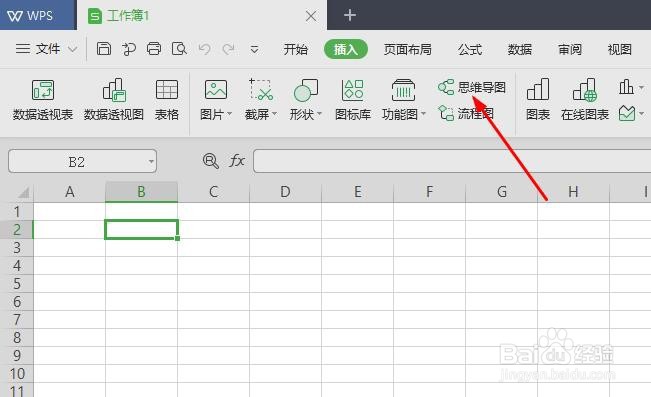
3、之后点击插入到文档。
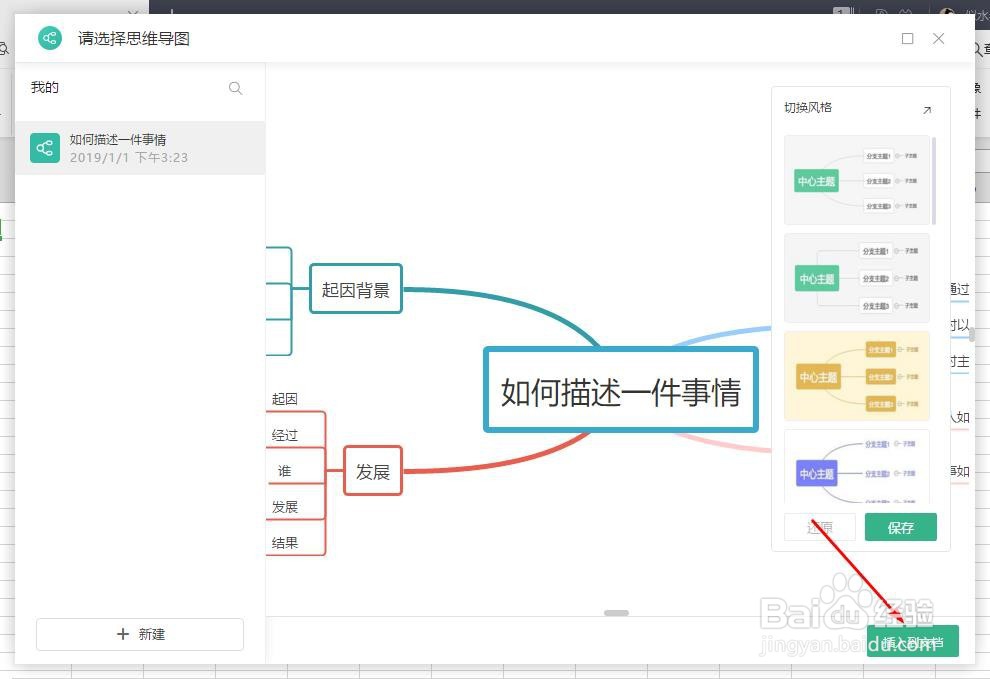
4、这样我们就将思维导图插入到文档内了。
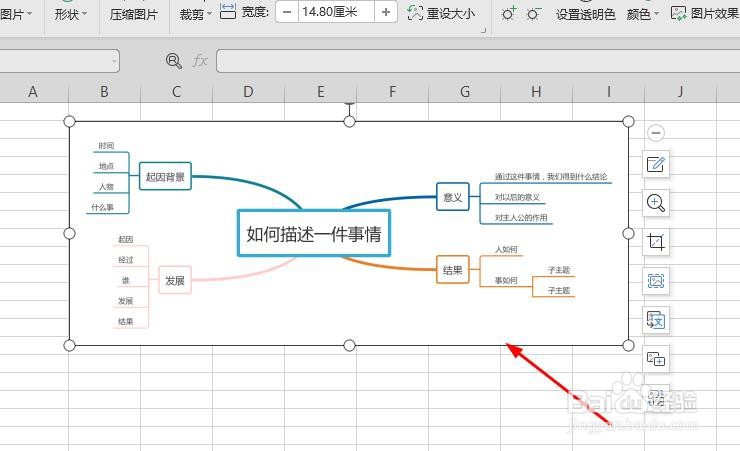
5、之后点击图片轮廓,然后点击选择一个颜色。
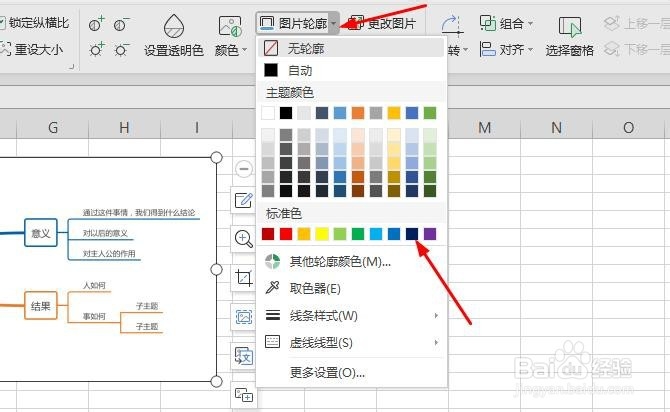
6、然后点击图片效果,点击发光,点击选择一个发光样式。
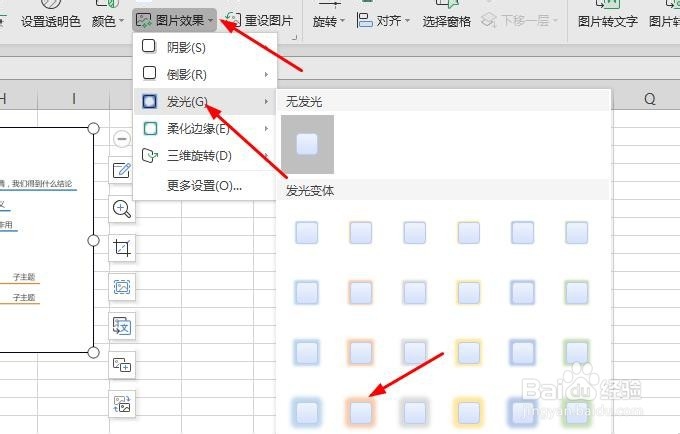
7、最终结果如图所示,这样我们便制作好思维导图了。
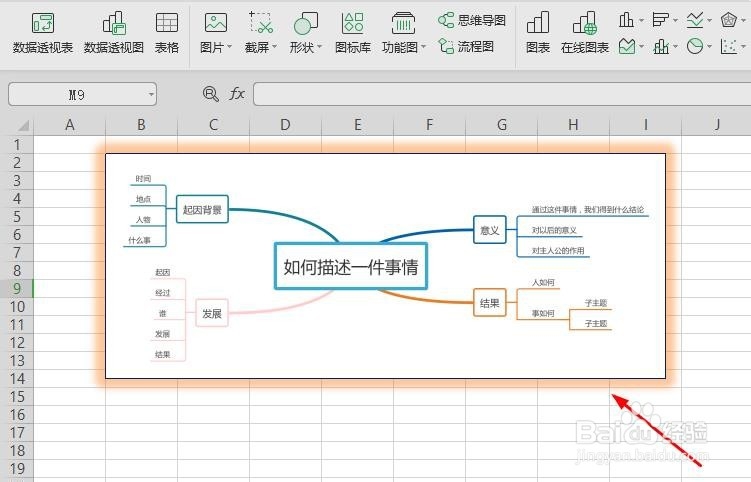
8、总结:1、打开wps表格,之后点击插入。2、点击思维导图。3、点击插入到文档。4、就将思维导图插入到文档内了。5、点击图片轮廓,然后点击选择一个颜色。6、点击图片效果,点击发光,点击选择一个发光样式。7、这样我们便制作好思维导图了。
